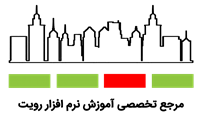در این قسمت برای دوستدارن نرم افزار
Revit و همچنین کاربران حرفه ای این نرم افزار، برخی از ویژگی های Revit
2018 را قرار دهم. دقت کنید این ویژگی ها ممکن است در نسخه آینده رویت یعنی
رویت 2018 کمی تغییر و یا برخی حذف شوند و یا اینکه برای نسخه رویت 2017
آپدیتی قرار دهند تا برخی از این ویژگی ها اضافه شود. اما شما کاربران حرفه
ای رویت از هم اکنون می توانید با ویژگی هایی که در نسخه 2018 برای رویت
اضافه می شود آشنا شوید.
نکته
مهم : مطالب این لینک ممکن است در طول روند نسخه Revit 2018 تغییر و به
روز شود، بنابراین در صورت علاقمندی به این مطلب پیشنهاد می کنم هر هفته یا
ماه این لینک را بررسی کنید.
U-Table Revit 2018
در
حال حاضر یکی از مشکلات برای ضریب U در Revit این می باشد که به طور
مستقیم در Revit نمی توانیم تغییر دهیم و باید به مسیر C:\Program
Files\Autodesk\Revit Kepler or (XXX)\en-US بروید و سپس فایل
Constructions.xml را بیابید و به صورت دستی برای پروژه تغییر دهید.
اما
در نسخه Revit 2018 می توانیم از ویژگی جدید که در مورد ضریب U می باشد
استفاده کنید. این ویژگی با نام U-Table می باشد که امکانات زیادی را در
اختیار کاربران برای ورودی دقیق و بدون سردرگمی قبلی که فایل *xml داشت،
قرار می دهد و می توانیم مستقیم در داخل Revit برای هر عنصر مقدار ضریب U
را وارد کنیم.
در
نسخه Revit 2018 برای این قسمت شما پنجره ای دارید که در آن ابزارهایی
برای اضافه کردن و یا حذف کردن متریال از داده های ساختاری عناصر برای
spaceها استفاده کنید. دسته بندی برای تیپ های مختلف عناصر ساده ترین روش
برای وارد کردن مشخصات ضریب U می باشد. و نکته جالب هم اینجا می باشد که
شما با امکان Import وExport می توانید داده ها را با فرمت XML بین پروژه
ها انتقال دهید و همینطور از این داده ها در نسخه های قبلی رویت نیز می
توانید استفاده کنید.

Underground Walls
دسته
بندی Underground Walls یک انتخاب جدید برای آنالیز Heating And Cooling
Load در Revit 2018 می باشد. در نسخه های قبل 2018 شما نمی توانید مقدار
ضریب U را برای دیوار های یزر زمین اختصاص دهید، اما در حال حاضر Autodesk
در حال تهیه و ایجاد این ویژگی برای نسخه ی 2018 می باشد. با این ویژگی شما
قادر به اضافه کردن Construction Data برای دیوارهای زیر زمین می باشد که
برای محاسبه بارهای فضای زیر زمین بسیار اهمیت دارد.

Soil Conductivity
یکی
از گزینه های مهم در آنالیز بارهای گرمایش و سرمایش، مربوط به رسانایی
بودن خاک می باشد که در نسخه های قبلی هیچ راهی برای قرار دادن این اطلاعات
در Revit وجود ندارد. اما اکنون در نسخه Revit 2018 بعد از اینکه مقدار
ضریب U را برای دیوار زیر زمینی مشخص کردید شما می توانید از طریق فیلد
Soil Conductivity، مقدار عدد برای رسانایی بودن خاک را برای بارهای گرمایش
و سرمایش مشخص کنید

New Options For Ceiling
اکنون
در Revit 2018 برای ایجاد سقف کاذب، Revit یک آیتم جدید با نام Compute
Structural Component اضافه شده است، که در هنگام ترسیم سقف کاذب خودکار،
لبه های عناصر سازه ای را می تواند احساس کند و بر اساس لبه های انها، سقف
کاذب ترسیم شود. و یکی دیگر از گزینه های مهم اضافه شده برای سقف کاذب در
Revit 2018 ویژگی Extend Into Wall To Core می باشد که به شما این امکان را
می دهد تا بدون اینکه وارد محیط ویرایشی سقف کاذب شوید، بتواند سقف کاذب
را به لایه هسته دیوار امتداد دهید.
Great Idea For Stair
شاید
برای بسیاری از کاربران Revit این مشکل ایجاد شده باشد که در ترسیم پله
بین نقطه شروع و نقطه پایان، چندین اتصال نیز به پله برای ارتباط با دیگر
بخش های ساختمان نیاز باشد، اکنون Revit برای نسخه 2018 ایده هایی برای این
منظور دارد که در حال بررسی می باشند و باید منتظر بمانیم تا ببینم این
بخش از پله به چه صورتی نهایی می شود.



Revolution For Wall Structure Undo And Redo
در
سال 2017 که نسخه Revit 2018 منتشر می شود ما شاهد یک انقلاب در ساختار و
تنظیمات دیوار شاهد خواهیم بود. برای مثال در حال حاضر وقتی ما در پنجره
Edit Assembly از تنظیمات دیوار قرار داریم و هرگونه ویرایش هایی را انجام
می دهیم و اگر بخواهیم بخشی را لغو کنیم و یا از تنظیماتی منصرف شدیم، تنها
روش موجود لغو کل تنظیمات می باشد و سپس تنظیمات جدید را باید انجام دهیم،
اما در نسخه 2018 امکان Undo و Redo برای این قسمت اضافه شده است که می
تواند یک انقلاب برای تنظیمات دیوار باشد.

Revolution For Wall Structure Wall Layer Groups
مطمئنا
همه شماها با این مشکل روبرو شدید که در یک پروژه، لایه های بسیاری از
دیوارها با هم مشترک می باشند و برای ایجاد لایه ها زمان زیادی هدر می رود
چون لایه های تکراری برای تیپ های مختلفی از دیوارها میسازیم. اما در نسخه
Revit 2018 در پنجره Edit Assembly این یکی از آسان ترین کارها می باشد.
در
Revit 2018 شما این امکان را دارید که لایه های مورد علاقه خود را به گروپ
تبدیل کنید و سپس این گروپ را بروی دیوار های دیگر متصل کرده و یا ویرایش
کنید.
Create , Edit And Attach Group ابزارهای جدیدی می باشند که به این پنجره اضافه شدند و انقلابی در تنظیمات دیوار به وجود آماده است.


Tag With Thumbnail View
در
نرم افزار Revit امکان برچسب گذاری یکی از مهم ترین آیتم های رویت می باشد
که بسیار خوب و هوشمند عمل می کند. اما در Revit 2018 این هوشمندی بسیار
افزایش یافته است و می تواند در کنار برچسب، تصویری از عنصر را مشخص کند.
ابزار جدید Crop Thumbnail در Revit 2018به شما امکان ترسیم یک محدوده برای قرار گیری و نمایش تصویر عنصر را می دهد.

Rebar 3D Hook
یکی
دیگر از ویژگی های خوب در Revit 2018 در مورد 3D Hook برای میلگرد ها می
باشد. این ابزار می تواند Hook میلگرد را حول محور خود بچرخاند و برای
ایجاد دیتیل های میلگرد بسیار مفید و سودمند است.


Flip Option for Run Line in Stair by Component
هنگامی
که شرکت آتودسک در نسخه رویت 2013 ویژگی Stair by Component را معرفی کرد،
در تنظیمات ترسیمی گزینه ای با نام Flip قرار نداده بود و به همین دلیل در
هنگام ترسیمی در برخی مواقع اگر اشتباهی در محیط Sketch رخ میداد مجبور به
ترسیم مجدد بودیم. اما در نسخه Revit 2018 برای برای خط مسیر پله ویژگی
Flip اضافه کرده است که این مشکل را حل می کند.